
最新のハッカーとランサムウェアの攻撃により、私たちの多くはデータのセキュリティと整合性について心配しています。 ウイルス対策またはセキュリティスイートは優れた代替手段ですが、データのバックアップを作成するか、他の外部ドライブまたは内部ドライブと同期することをお勧めします。
これ 同期により、ドキュメントの最新データを取得できます リモートまたは安全なユニットで。 ただし、これは単純なバックアップではありませんが、最後の最後にデータが更新されます。 DropboxやGoogleドライブと似たようなもの。
これを行うには、次のような他のサービスを使用することもできます ドロップボックス またはGoogleドライブ、または単にSyncFoldersのようなプログラムを選択します。 同期フォルダ それは無料のソフトウェアであり、広告はありません。 このソフトウェアを使用すると、フォルダとファイルを無料で同期できます。 ソースフォルダー、宛先フォルダー、および同期カレンダーを指定するだけで済みます。
SyncFolderのインストールのタイプは«次へ»です つまり、「終了」ボタンを押したときにウィザードの最後の画面まで次のボタンを押します。 プログラムをインストールしたら、それを実行すると、次のような画面が表示されます。

その中で、「ルールの作成」に移動して、同期するXNUMXつまたは複数のフォルダーを確立する必要があります。 新しい画面が表示されます。その画面で、同期情報を指定する必要があります。 [ソースフォルダー]ボックスは、同期するデータが含まれているソースフォルダーです。 ボックス ターゲットフォルダは、データが同期されるフォルダです、つまり、宛先または最終フォルダー。 [アクション]ボックスで、バックアップを作成するか、データを同期するか、単にコピーして貼り付けるかを指定する必要があります。
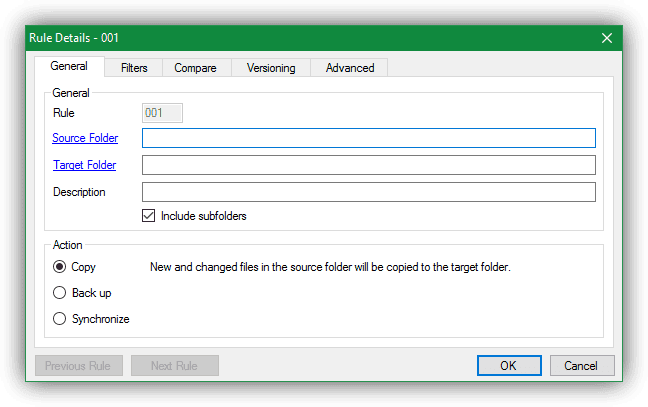
同期する基準またはルールを作成したら、カレンダーに移動して、SyncFolderでこのタイプの同期を実行するタイミングを指定する必要があります。ご覧のとおり、その仕組みは単純であり、このようなツールは非常に役立ちます。私たちのデータのセキュリティで そう思いませんか?